E-mails taxados com link suspeito:
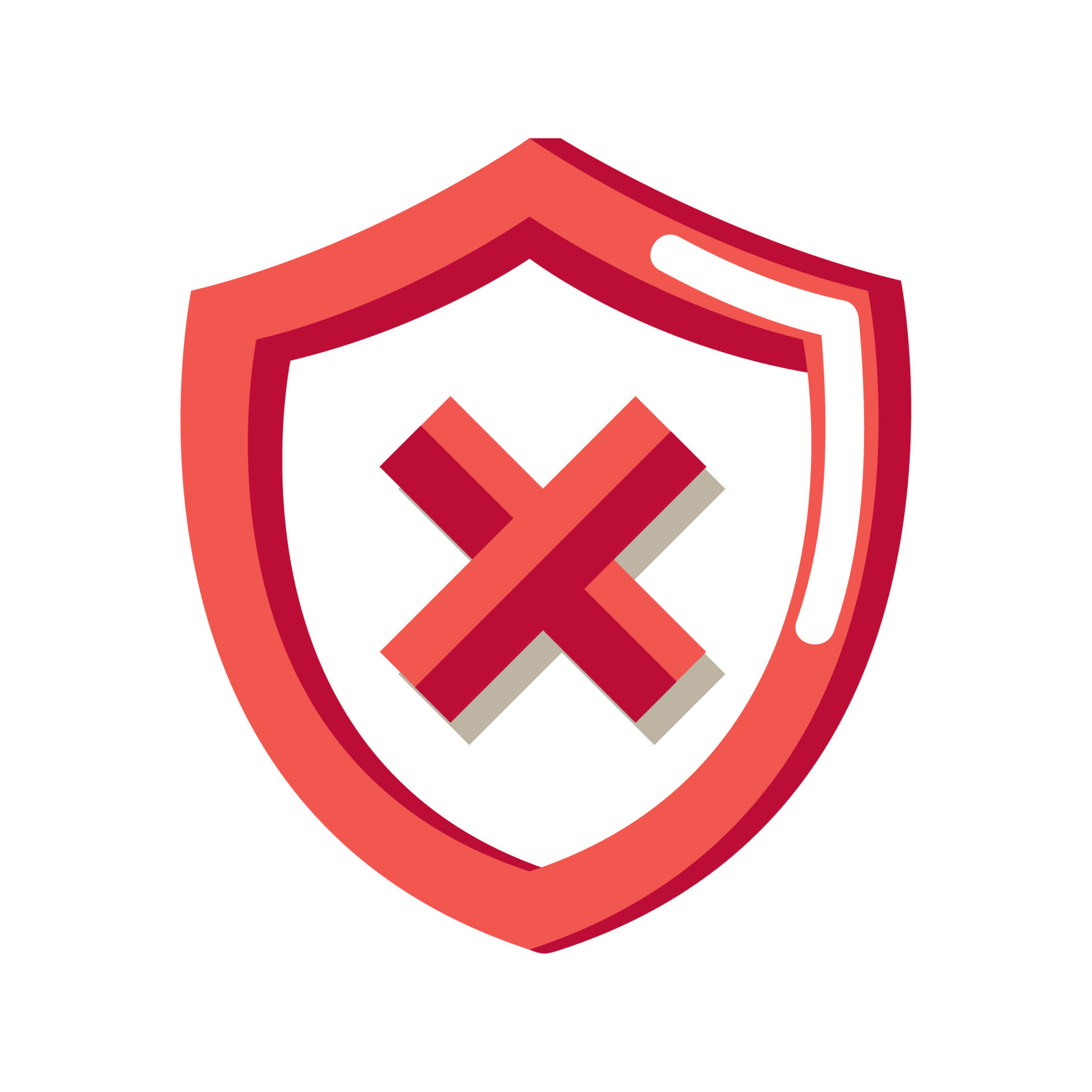
A classificação de um link como suspeito em e-mails ocorre quando servidores externos analisam URLs clicáveis em busca de possíveis ameaças à segurança. Essa análise é realizada por meio de filtros de e-mail e sistemas de segurança, que buscam identificar redirecionamentos para sites de phishing, malware, spam ou outras atividades maliciosas.
Os sistemas de segurança examinam os links presentes nos e-mails com base em diferentes características, como: o domínio de destino, a reputação do site, a presença de redirecionamentos suspeitos ou a correspondência com uma lista de URLs conhecidas por serem maliciosas.
Para evitar que os links adicionados em seu e-mail sejam classificados como suspeitos, aprenda neste tutorial como aumentar a reputação do seu domínio responsável pelos disparos de e-mails e que também será linkado nos e-mails enviados, utilizando a opção 'Postmaster Tools' do Google."
Passo 1 - Acesse a área "Postmaster Tools" do Google, caso uma conta Google (Gmail) não esteja conectada no navegador será solicitado o login antes de prosseguir para os próximos passos indicados;
Acesse a área "Postmaster Tools" de forma fácil e rápida, clique aqui! ➤
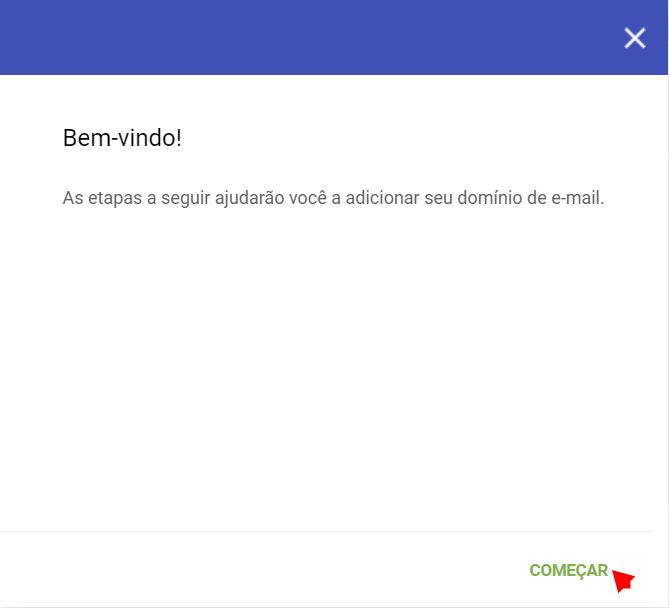
Ao acessar, selecione a opção "Começar" para prosseguir a configuração do domínio;
Passo 2 - No MailingBoss 5.0, insira o domínio utilizado para o envio de campanhas ou associado ao site cuja URL está linkada no e-mail enviado;
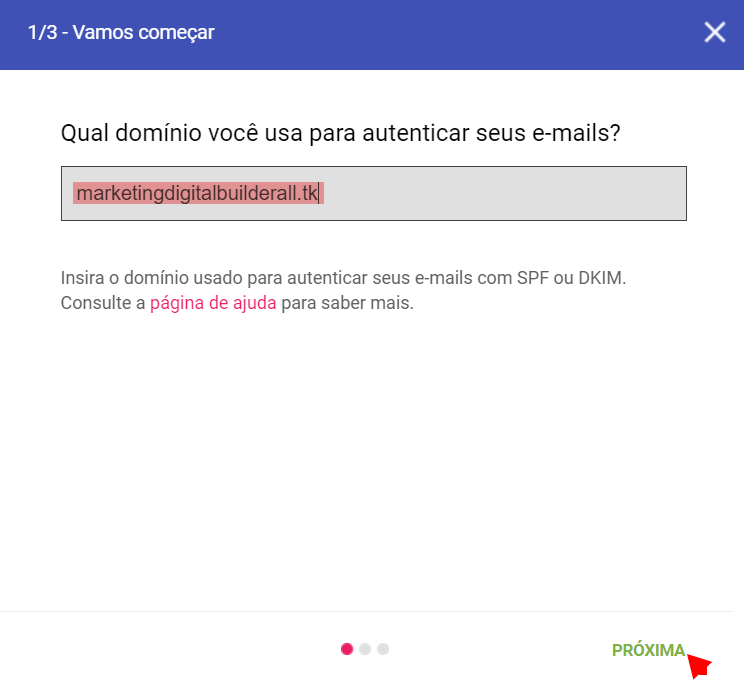 Selecione a opção "Próxima" para prosseguir;
Selecione a opção "Próxima" para prosseguir;
Passo 3 - Siga as instruções para a verificação do domínio; copie o código TXT indicado pelo sistema e crie um apontamento TXT no domínio conectado através da ferramenta "Gerenciador de DNS" da Builderall (opção válida apenas para domínios hospedados na Builderall, ou seja, com os valores NS apontados para a Builderall, caso contrário, realize o apontamento TXT na plataforma externa na qual seu domínio está hospedado)
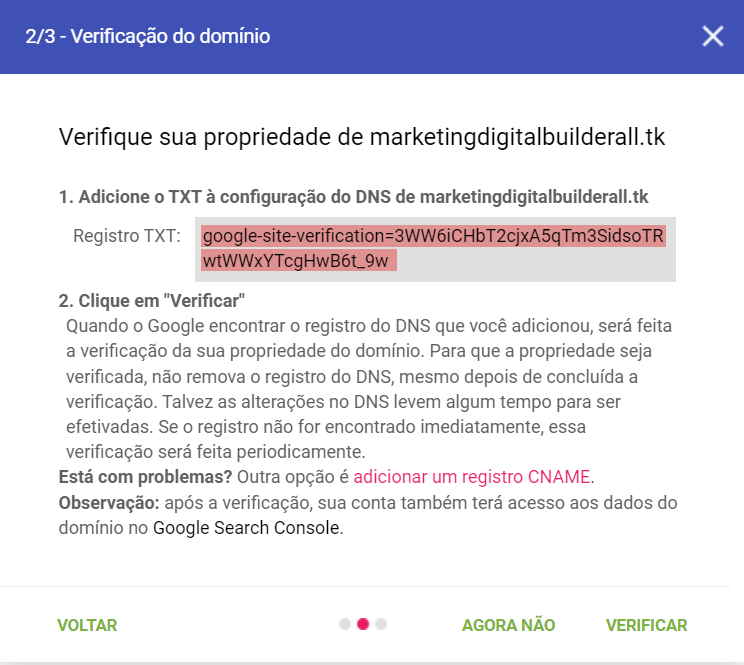
Passo 4 - Ao criar o registro TXT, adicione como Host/Nome: o próprio domínio ou o símbolo @; adicione como Valor: o código indicado pleo Google.
Não sabe como criar um apontamento TXT no seu domínio hospedado na Builderall? Acompanhe o tutorial da nossa Central de Ajuda e aprenda a como criar registros TXT para o seu domínio: Clique aqui!
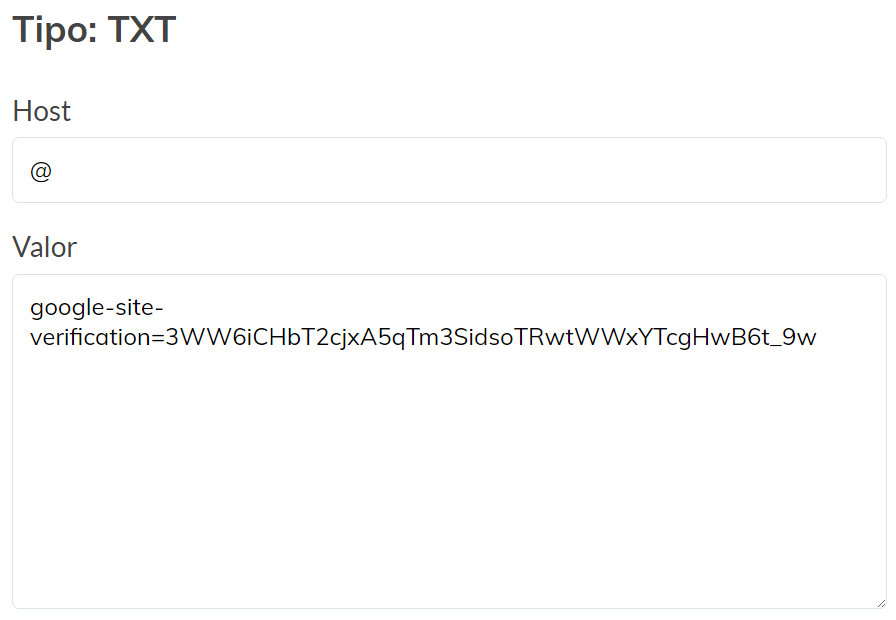
Passo 5 - Após adicionar o apontamento TXT, aguarde alguns minutos para a propagação do novo apontamento; retorne a tela do Google e clique na opção "Verificar"
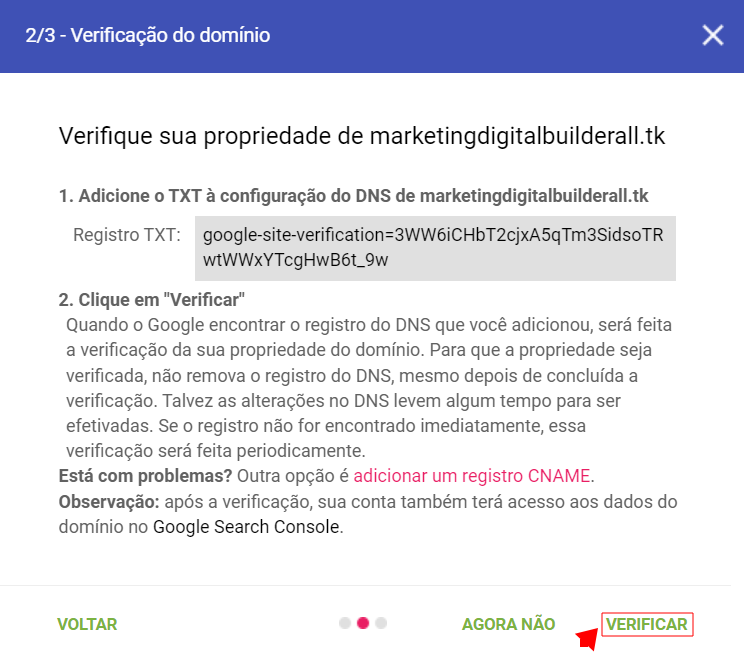
Finalizamos assim a nossa configuração! Na última tela será indicado que seu domínio foi adicionado aos domínios verificados do Google com sucesso, selecione a opção de "Concluído" para finalizar a configuração e você já pode testar enviar novas campanhas sem se preocupar com a acusação de link suspeito!
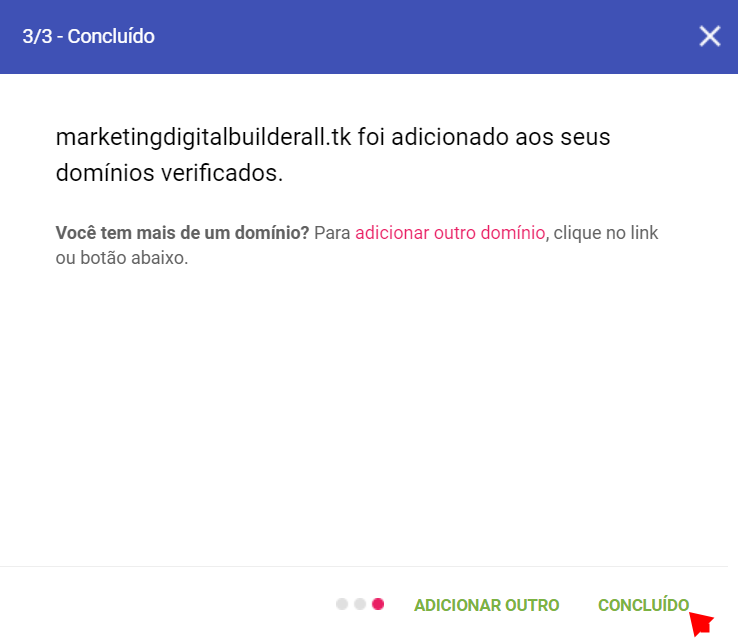
Outras dicas para evitar acusação de link suspeito:
✅ Evite URLs encurtados: Links encurtados podem ocultar a verdadeira origem do link e dificultar a identificação de possíveis ameaças. Evite o uso excessivo de URLs encurtados em seus e-mails.
✅ Mantenha-se atualizado sobre ameaças: Esteja atento às últimas tendências em ataques de phishing e malware. Fique informado sobre as técnicas utilizadas pelos hackers e mantenha suas práticas de segurança atualizadas.
✅ Verifique a reputação dos links: Antes de incluir um link em seu e-mail, verifique sua reputação em serviços de verificação de segurança online. Esses serviços podem fornecer informações sobre possíveis problemas associados ao link.
Avalie a nossa Central de Ajuda, sua opinião é importante para nós!
Equipe Builderall
No Comments